Xiaomi tiếp tục chiều lòng người dùng với những "con chip" thú vị. Mọi chuyện bắt đầu từ phiên bản firmware MIUI 7. Vì vậy, một ứng dụng Mi Drop Xiaomi mới đã xuất hiện trên các thiết bị của hãng này. Tiện ích này là gì, sử dụng như thế nào, có gỡ bỏ được không? Bài viết sẽ cung cấp câu trả lời cho những câu hỏi này và những câu hỏi khác.
Mi Drop Xiaomi - đó là gì?
Tóm lại, chương trình này cung cấp cho người dùng khả năng dễ dàng và nhanh chóng gửi và nhận các tệp khác nhau: ảnh, video, nhạc, v.v. Ứng dụng hoạt động thông qua kết nối Wi-Fi. Cả hai thiết bị (thiết bị gửi tệp và thiết bị nhận tệp) phải được kết nối với cùng một mạng Wi-Fi. Ngoài ra, mỗi người trong số họ phải có quyền truy cập vào chương trình Mi Drop.
Tuy nhiên, không chỉ chủ sở hữu thiết bị Xiaomi mới có thể sử dụng dịch vụ này: ứng dụng có thể được tải xuống miễn phí trên Google Play và chủ sở hữu điện thoại thông minh từ các công ty khác trên hệ điều hành Android. Bạn có thể sử dụng dịch vụ mà không cần kết nối internet. Hãy xem xét quá trình gửi và nhận tệptrên ví dụ về Redmi 4A.
Mi Drop trên Xiaomi Redmi là gì
Nhà phát triển đảm bảo: truyền tệp qua Mi Drop nhanh hơn 200 lần so với qua Bluetooth. Trên thực tế, ứng dụng này là một ứng dụng tương tự của SHAREit từ Lenovo và AirDrop, một chương trình dành cho các thiết bị của Apple. Làm thế nào để kích hoạt Mi Drop trên Xiaomi? Bạn có thể bắt đầu sử dụng chương trình bằng cách nhấp vào biểu tượng ứng dụng nằm trên màn hình điện thoại thông minh (ví dụ: trong ảnh bên dưới, nó nằm ở hàng thứ tư).
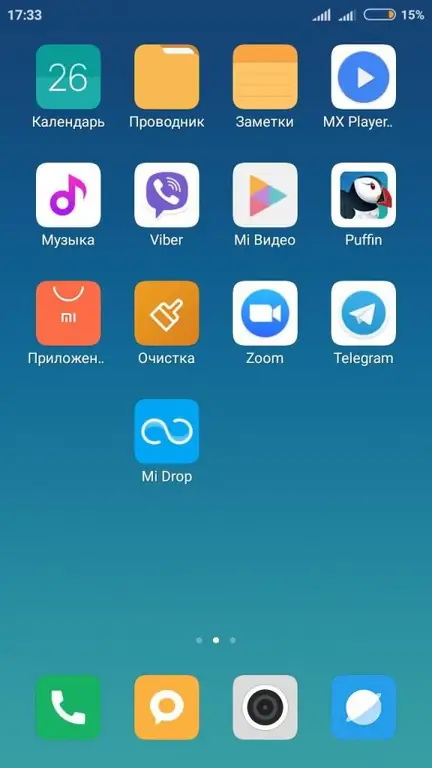
Nếu người dùng muốn chia sẻ tệp, họ phải nhấp vào "Gửi". Nhận tệp từ thiết bị khác - "Nhận".
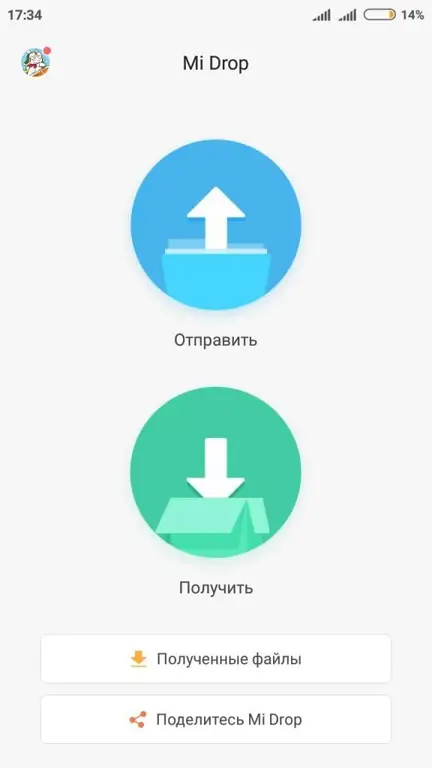
Hoặc đơn giản hơn nữa: bằng cách chọn một tệp từ thư viện, trình phát hoặc trình quản lý tệp, bạn nên nhấp vào "Gửi". Một số tùy chọn sẽ được cung cấp, Mi Drop là một trong số đó.
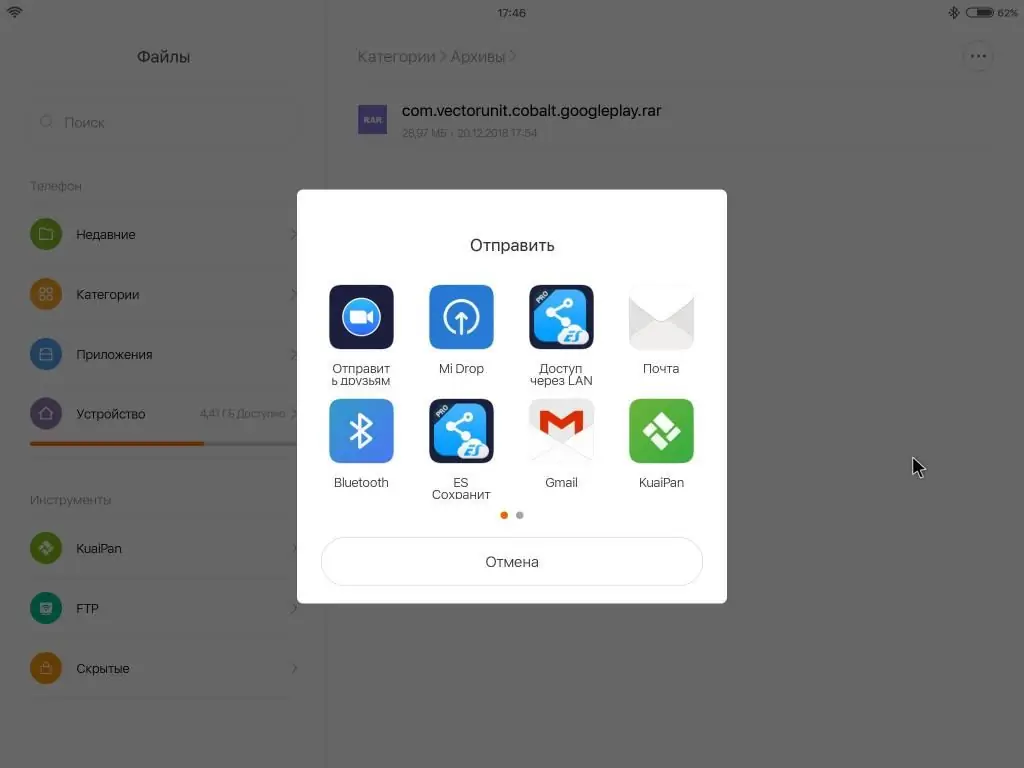
Tại thời điểm này, trên thiết bị thứ hai, bạn cần vào chương trình và chọn "Nhận". Sau một vài giây tìm kiếm, ghép nối giữa các thiết bị sẽ được thiết lập: biểu tượng thiết bị với tên của nó sẽ xuất hiện. Bạn cần "chạm" vào nó - và tệp sẽ được chuyển.
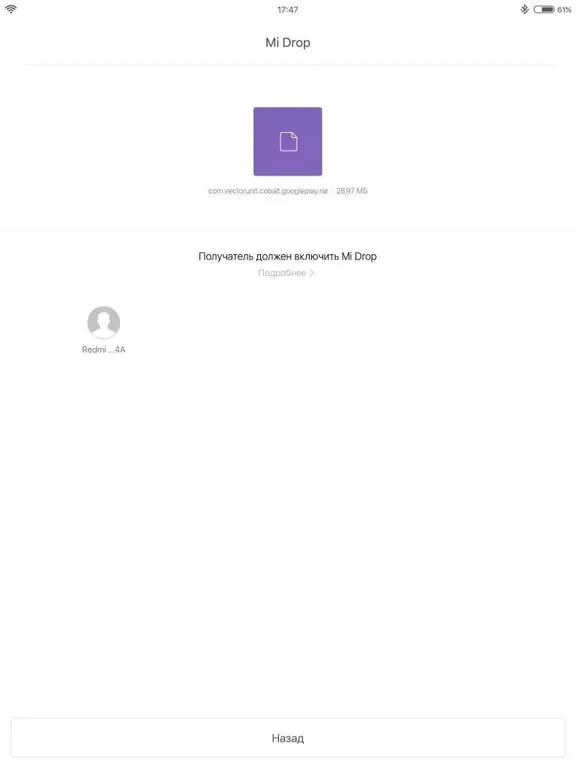
Trong thực tế, giao diện của chương trình rất đơn giản, và chuyển tập tin với tốc độ cao. Ngay cả khi quá trình truyền dữ liệu bị gián đoạn có thể được tiếp tục.
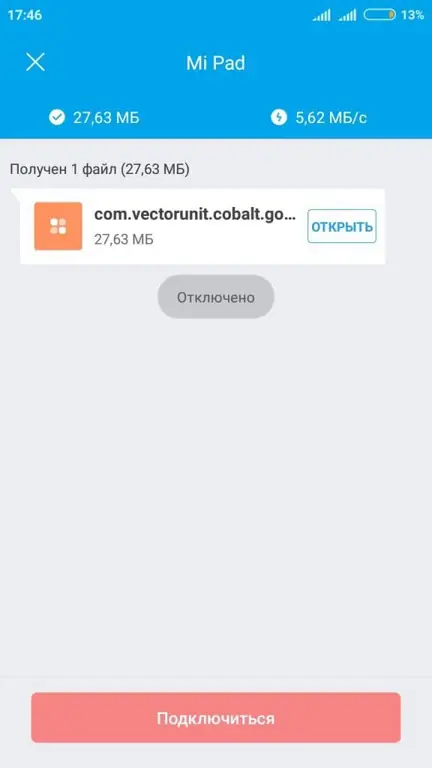
Có thể chuyển tập tin sang máy tính bằng Mi Drop không? Xem xét điều nàycâu hỏi.
Làm thế nào để chuyển dữ liệu sang PC?
Tôi có cần tải Mi Drop Xiaomi về máy tính nếu muốn gửi tệp từ nó sang điện thoại của mình không? Không, trong trường hợp này vẫn dễ hơn khi ghép hai điện thoại thông minh. Để chuyển dữ liệu, không cần chương trình này trên Windows. Các thao tác gửi tệp được thực hiện bằng Mi Drop trên thiết bị di động. Điều kiện quan trọng nhất là PC và thiết bị di động phải được kết nối với cùng một mạng Wi-Fi. Vì vậy, một lần nữa, Mi Drop "sẽ xây dựng cầu nối" giữa hai thiết bị mà không cần sử dụng kết nối Internet.
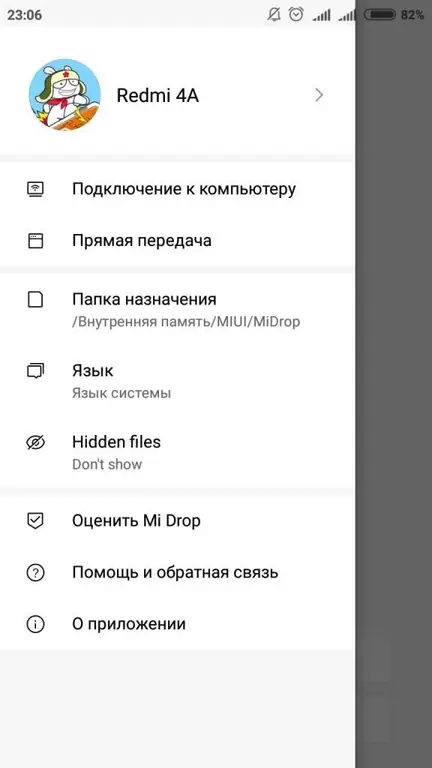
Để gửi tệp tới PC, như trong hình trên, bạn cần nhấp vào "Kết nối với máy tính" trong ứng dụng (nằm trong menu bên của chương trình). Tiếp theo, dịch vụ FTP sẽ bắt đầu - và chương trình sẽ cấp một địa chỉ bao gồm một số chữ số. Như bạn có thể thấy trong ảnh bên dưới, địa chỉ này sẽ cần được nhập vào thanh địa chỉ của trình khám phá hoặc trình duyệt. Hệ thống gốc của thiết bị, các thư mục và tệp của nó sẽ khả dụng ngay lập tức.
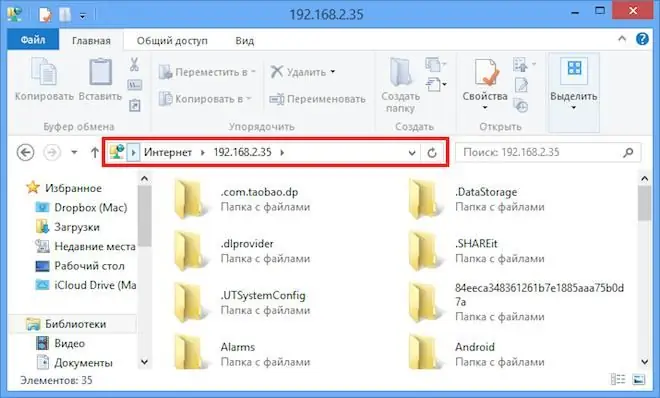
Nếu có thẻ nhớ Micro SD trong điện thoại thông minh, chương trình sẽ đưa ra lựa chọn: ghép nối với bộ nhớ ngoài của thiết bị hoặc với bộ nhớ trong. Một điểm cộng rất lớn của tính năng này là bạn không cần phải thường xuyên mang theo cáp USB bên mình. Với ứng dụng Mi Drop, việc chuyển dữ liệu từ thiết bị sang PC của bạn thật dễ dàng và đơn giản.
Quá trình truyền dữ liệu có thực hiện được không nếu máy tính có hệ điều hành macOS hoặc Linux? Có, ví dụ: sử dụng ứng dụng khách FTP,FileZilla. Trong hộp "Máy chủ lưu trữ", bạn sẽ cần nhập địa chỉ FTP và nhấp vào "Kết nối nhanh". FileZilla sẽ kết nối với máy chủ - và người dùng có thể quản lý bộ nhớ của điện thoại.
Tôi có thể xóa Mi Drop không?
Có thể, nhưng vì tiện ích này là một phần của phần sụn trên điện thoại thông minh Xiaomi nên nó sẽ xuất hiện lại vào lần cập nhật thiết bị tiếp theo. Hơn nữa, bạn cần quyền root để xóa nó. Những người không có chúng không nên thoát khỏi ứng dụng: nó không chiếm nhiều dung lượng bộ nhớ và bộ xử lý không "căng thẳng". Tuy nhiên, nếu người dùng quyết định gỡ cài đặt chương trình, họ cần tìm MiDrop.apk thông qua trình quản lý tệp theo đường dẫn /system/priv-app.
Kết
Vậy, Mi Drop Xiaomi - chương trình này là gì và ưu điểm của nó so với các chương trình tương tự là gì? Mặc dù ứng dụng này ban đầu xuất hiện trên các thiết bị có MIUI 7 trở lên, nhưng chủ sở hữu của bất kỳ thiết bị nào cũng có thể tải xuống ứng dụng này.
Mi Drop Xiaomi - đó là gì? Chương trình này cho phép bạn trao đổi tệp giữa các thiết bị di động. Truyền dữ liệu sang PC cũng có thể thực hiện được. Ứng dụng này miễn phí và không có quảng cáo. Hơn nữa, nếu việc trao đổi dữ liệu đã dừng lại vì bất kỳ lý do gì, nó có thể được tiếp tục lại. Vì vậy, không cần phải lãng phí thời gian và bắt đầu lại từ đầu. Ứng dụng này cũng hỗ trợ "đa lựa chọn", chuyển nhiều tập tin cùng một lúc. Ở đây tốc độ trao đổi dữ liệu cao hơn nhiều so với qua Bluetooth. Vì vậy, bạn có nhiều lý do để chọn ứng dụng này.






